Estrai rapidamente i collegamenti URL dai collegamenti ipertestuali o converti i collegamenti di testo semplice in collegamenti ipertestuali.
Kutools per Excel
Potenzia Excel con oltre 300
funzionalità potenti
In Excel, inseriamo spesso dei collegamenti ipertestuali nelle celle per poter collegare le informazioni di cui abbiamo bisogno. È utile. Ma in alcune circostanze, potresti incontrare alcuni problemi con i collegamenti ipertestuali, come ad esempio: come estrarre i collegamenti URL da centinaia di collegamenti ipertestuali, come trasformare rapidamente centinaia di URL di testo semplice in collegamenti ipertestuali e così via. Per questo motivo abbiamo creato l'utilità Converti Collegamenti IperTestuali di Kutools per Excel. Con questa utility, puoi applicare rapidamente le seguenti operazioni:
Estrai i collegamenti URL da più collegamenti ipertestuali.
Converti i collegamenti di testo semplice in collegamenti ipertestuali cliccabili.
Clicca su Kutools > Collegamento > Converti Collegamenti IperTestuali. Vedi screenshot:
 | |  |
Estrai i collegamenti URL da più collegamenti ipertestuali.
Supponendo che tu abbia un intervallo di collegamenti ipertestuali nel foglio di lavoro come mostrato nello screenshot sottostante, puoi estrarre rapidamente i collegamenti URL da tutti i collegamenti ipertestuali come segue. Vedi screenshot:

1. Seleziona un intervallo da cui vuoi estrarre i collegamenti URL dai collegamenti ipertestuali e poi applica l'utilità (Clicca su Kutools > Collegamento > Converti Collegamenti IperTestuali).
2. Nella finestra di dialogo Converti Collegamenti IperTestuali, specifica le impostazioni desiderate.
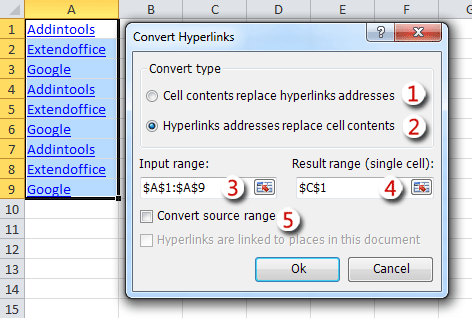
(1). Convertirà i collegamenti URL di testo semplice in collegamenti ipertestuali cliccabili.
(2). Mostrerà l'indirizzo URL effettivo dei collegamenti ipertestuali nelle celle, come ad esempio estrarre il collegamento URL dai collegamenti ipertestuali.
(3). Specifica un intervallo a cui vuoi applicare l'operazione.
(4). Specifica una cella da cui iniziare a posizionare i risultati.
(5). Se non vuoi posizionare i risultati in un nuovo intervallo, seleziona l'opzione Converti Intervallo di Origine.
3. Clicca sul pulsante OK per applicare l'operazione. Vedrai i risultati come segue. Vedi screenshot:
 |  |
Posizionando i risultati in un nuovo intervallo. | Posizionando i risultati nell'intervallo originale. |
Converti i collegamenti di testo semplice in collegamenti ipertestuali cliccabili.
Se hai un foglio di lavoro con centinaia di URL di testo semplice come mostrato nello screenshot sottostante, puoi trasformare rapidamente tutti gli URL di testo semplice in collegamenti ipertestuali cliccabili come segue. Vedi screenshot:

1. Seleziona un intervallo da cui vuoi estrarre i collegamenti URL dai collegamenti ipertestuali e poi applica l'utilità (Clicca su Kutools > Collegamento > Converti Collegamenti IperTestuali).
2. Nella finestra di dialogo Converti Collegamenti IperTestuali, specifica le impostazioni desiderate.
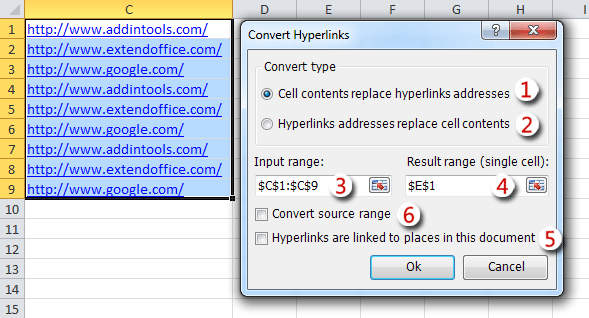
(1). Convertirà i collegamenti URL di testo semplice in collegamenti ipertestuali cliccabili.
(2). Mostrerà l'indirizzo URL effettivo dei collegamenti ipertestuali nelle celle, come ad esempio estrarre il collegamento URL dai collegamenti ipertestuali.
(3). Specifica un intervallo a cui vuoi applicare l'operazione.
(4). Specifica una cella da cui iniziare a posizionare i risultati.
(5). Se il collegamento ipertestuale è collegato al documento corrente, seleziona questa opzione.
(6). Se non vuoi posizionare i risultati in un nuovo intervallo, seleziona l'opzione Converti Intervallo di Origine.
3. Clicca sul pulsante OK per applicare l'operazione. Vedrai i risultati come segue. Vedi screenshot:
 |  |
Nota:
Questa utility supporta Annulla (Ctrl+Z).
Demo: Estrai rapidamente i collegamenti URL dai collegamenti ipertestuali o converti i collegamenti di testo semplice in collegamenti ipertestuali in Excel.
Strumenti di produttività consigliati
Office Tab: Utilizza pratiche schede in Microsoft Office, proprio come in Chrome, Firefox e il nuovo browser Edge. Passa facilmente tra i documenti con le schede — niente più finestre disordinate. Scopri di più...
Kutools per Outlook: Kutools per Outlook offre oltre 100 funzionalità potenti per Microsoft Outlook 2010–2024 (e versioni successive), oltre che per Microsoft 365, aiutandoti a semplificare la gestione delle email e aumentare la produttività. Scopri di più...
Kutools per Excel
Kutools per Excel offre più di 300 funzionalità avanzate per ottimizzare il tuo lavoro in Excel 2010 – 2024 e Microsoft 365. La funzione sopra descritta è solo una delle tante strumenti che ti faranno risparmiare tempo.

